كيفية تطبيق مرشح لطبقات متعددة في وقت واحد في برنامج فوتوشوب
Photoshop هو تطبيق معقد يحتوي على الكثير من الأدوات. يستغرق العمل فيه وقتًا طويلاً ، كما أنه ليس مصممًا تمامًا ليكون سهل التعلم أو الاستخدام. هذه مفاضلة تحدث عندما يكون لديك أداة معقدة مثل Photoshop. عليك التضحية بسهولة الاستخدام لمزيد من الأدوات والميزات. تعد المرشحات أداة شائعة الاستخدام في Photoshop. يمكنك تطبيق مرشحات متعددة على طبقة واحدة ، ونفس المرشحات على طبقات متعددة. بالطبع ، إذا كنت ترغب في تطبيق مرشح على طبقات متعددة ، فإن القيام بذلك واحدًا تلو الآخر سيستغرق بعض الوقت. فيما يتعلق بالفلاتر ، فإن Photoshop لديه طريقة لجعله أقل تكرارًا. يحتوي على ميزة تسمى "Smart Filter" والتي تتيح لك تطبيق مرشح على طبقات متعددة دفعة واحدة. وإليك كيف يعمل.
تطبيق مرشح على طبقات متعددة
الخطوة 1: افتح ملف فوتوشوب. تأكد من أنه يمكنك رؤية نافذة الطبقات. إذا لم تتمكن من ذلك ، أو إذا كنت لا تعرف كيف تبدو ، فانتقل إلى Window> Layers من شريط القائمة العلوي وتأكد من تحديد Layers. ثم ، انقر فوق علامة التبويب نافذة الطبقات الموضحة أدناه.
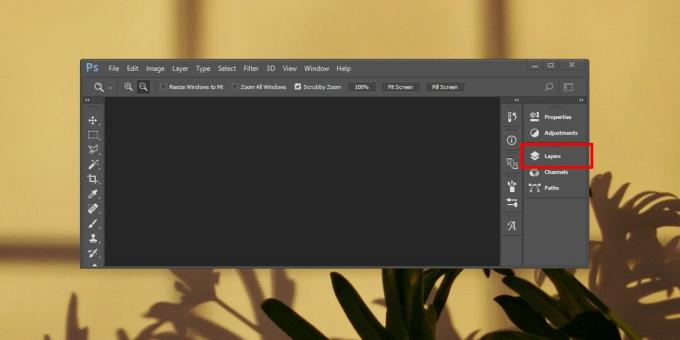
الخطوة 2: حدد الطبقات التي تريد تطبيق المرشح عليها. يمكنك تحديد جميع الطبقات في تسلسل بالضغط على مفتاح Shift. لتحديد الطبقات بشكل عشوائي ، اضغط مع الاستمرار على مفتاح Ctrl / Cmd وانقر فوق الطبقات التي تريد تحديدها. بمجرد تحديد الطبقات ، انتقل إلى Filter> Convert to Smart Filters. ما يفعله ذلك هو نوعًا ما يدمج الطبقات التي حددتها. على الأقل ، هكذا يظهر في ملفك. تظهر جميع طبقاتك كطبقة واحدة. قد يجعلك هذا تعتقد أن الطبقات لن تكون قابلة للتحرير بشكل فردي بعد الآن ولكن ليس هذا هو الحال. سنشرح هذا بمزيد من التفصيل في وقت لاحق.

الخطوه 3: بمجرد تجميع / دمج الطبقات في طبقة واحدة للمرشحات الذكية ، يمكنك تطبيق المرشحات. حدد طبقة المرشح الذكية ، ثم انتقل إلى Filter وحدد مرشحًا من تلك المتاحة. سيتم تطبيق المرشح على جميع الطبقات المحددة. من أجل هذه المقالة ، استخدمنا مرشح Stylize> Tiles.
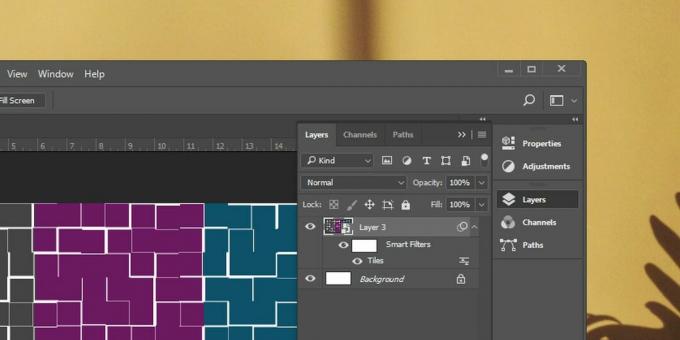
تحرير طبقة المرشح الذكية
لتحرير إحدى الطبقات في طبقة مرشح ذكي ، انقر نقرًا مزدوجًا فوقها. سيؤدي هذا إلى فتح ملف Photoshop جديد يسمى بعد طبقة المرشح الذكية. سيحتوي هذا الملف على كل طبقة تم دمجها لتكوين طبقة المرشح الذكية كطبقة منفصلة. في هذا الملف ، قم بتحرير الطبقات ، وعندما تنتهي من حفظ التغييرات. ستنعكس التغييرات في ملفك الرئيسي.
بحث
المشاركات الاخيرة
تعطيل الإنهاء التلقائي للتطبيقات التي تمنع إيقاف تشغيل Windows 8
قد تعلم أن Windows 8 يأتي مع تطبيقات الإقلاع التلقائي ميزة تبحث عن ...
كيفية إصلاح خطأ ERR_CONNECTION_REFUSED في كروم
توقف Chrome عن فتح نطاقات معينة دون سابق إنذار. سيفتح كل شيء آخر لك...
يمكن لـ Cortana إظهار الأغاني لفيديو YouTube الحالي في الحافة في Windows 10
قامت Microsoft بدمج Cortana في تطبيقات وميزات Windows 10 الأخرى بعد...



